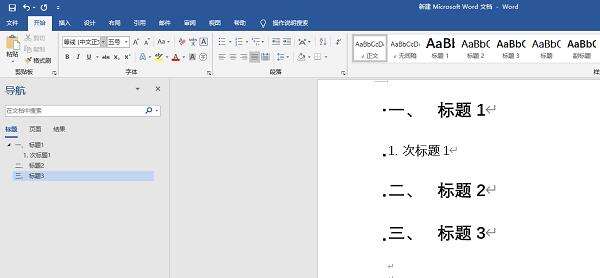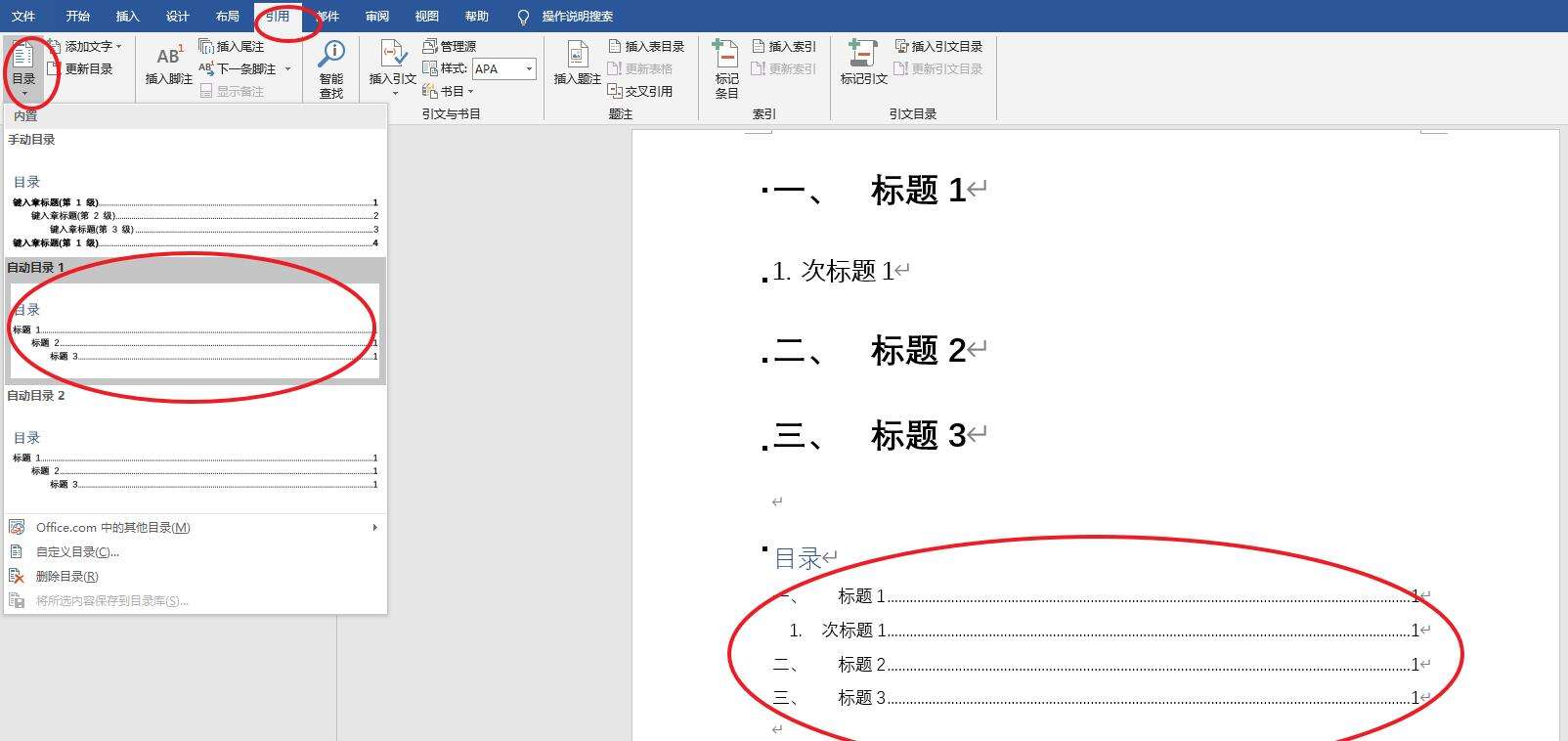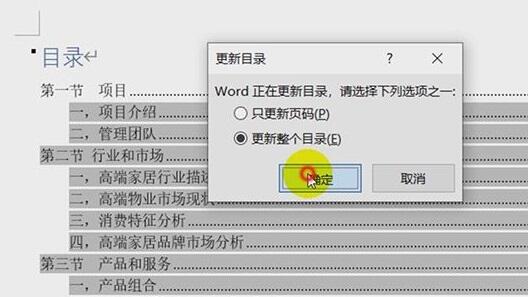Office Word如何自动生成目录?Word自动生成目录怎么设置?
办公教程导读
收集整理了【Office Word如何自动生成目录?Word自动生成目录怎么设置?】办公软件教程,小编现在分享给大家,供广大互联网技能从业者学习和参考。文章包含327字,纯文字阅读大概需要1分钟。
办公教程内容图文
Word自动生成目录怎么操作?
1、点击菜单栏上的【引用】,再点【目录】,就可以选择【自动目录】啦。点击后目录自动生成。
2、用户在生成目录前注意鼠标光标的位置,点在哪里就在哪里生成目录哦。
内容有变动如何更新目录?
还是在【引用】里【目录】的旁边会有个【更新目录】的选项,点击以后弹出的对话框,可以选择【更新整个目录】或【只更新页码】。
这里还推荐大家使用罗刚君Word精灵,有很多实用的工具,方便用户进行操作。
下载地址:https://www.xitongzhijia.net/soft/197105.html
办公教程总结
以上是为您收集整理的【Office Word如何自动生成目录?Word自动生成目录怎么设置?】办公软件教程的全部内容,希望文章能够帮你了解办公软件教程Office Word如何自动生成目录?Word自动生成目录怎么设置?。
如果觉得办公软件教程内容还不错,欢迎将网站推荐给好友。